코타나는 아이폰의 시리나 갤럭시의 빅스비와 같이 음성 명령을 할 수 있는 윈도우 앱입니다. 하지만 한국어가 지원되지 않기 때문에 우리 나라 사람들에게는 이용 가치가 현저히 떨어지는 편이죠. AI 기술 발달에 따라 조만간 유용하게 사용할 날이 올 것 같기도 합니다. 하지만 지금 당장은 사용하지 않아 작업 표시줄에 있는 것이 거슬리고 조금의 리소스라도 낭비되는 것을 막고 싶다면, 아래의 방법으로 코타나를 비활성화하거나 제거하세요.

윈도우11 코타나 비활성화하기 #1
가장 간단한 방법입니다. 이 방법 사용을 권장합니다.
1. [Ctrl]+[Shift]+[ESC] 키를 눌러 작업관리자를 엽니다.
2. 상단에서 시작프로그램 탭을 선택합니다.
3. 목록에서 Cortana에 대고 마우스 오른쪽 버튼을 클릭합니다.
4. [사용 안 함]으로 설정합니다.

윈도우11 코타나 비활성화하기 #2
코타나를 비활성화 하는 방법입니다. PRO 버전에서는 로컬 정책 편집기를 이용해서, 그 이하에 버전에서는 레지스트리 편집을 통해 코타나를 비활성화할 수 있습니다.
코타나 비활성화, 로컬 정책 편집기
1. [실행창(단축키: 윈도우 로고키+R)]을 엽니다.
2. 열리는 실행창에 gpedit.msc를 입력하고 엔터를 칩니다.
3. 좌측 트리에서 [컴퓨터 구성]-[관리 템플릿]-[Windows 구성 요소]-[검색] 순으로 진입합니다.
4. 우측에서 [Cortana 허용]을 찾아 더블클릭합니다.
5. 아래와 같이 상태를 [사용 안 함]으로 변경하면 코타나 비활성화가 완료됩니다.

윈도우11 코타나 비활성화, 레지스트리 편집기
위 방법이 되지 않을 경우 레지스트리 편집기를 이용합니다.
1. [실행창]을 엽니다.
2. 열리는 실행창에 regedit을 입력하고 엔터를 칩니다.
3. 아래의 경로로 찾아 들어갑니다.
[HKEY_LOCAL_MACHINE]-[SOFTWARE]-[Policies]-[Microsoft]-[Windows]-[Windows Search]
4. 우측에 있는 AllowCortana 값을 0으로 변경합니다.

윈도우11 코타나 삭제, 코타나 제거 방법
코타나는 Windows 검색과 관련되어 있기 때문에 강제로 삭제할 경우 검색 기능에 영향이 있을 수 있습니다. 그래도 굳이 삭제를 하고 싶다면, 아래의 방법으로 삭제를 진행하세요.
1. 아래의 문서 파일을 다운로드 합니다.
2. [실행창]을 엽니다.
3. 열리는 실행창에 powershell을 입력하고 엔터를 칩니다.
4. 열리는 powershell 창에 아까 받아둔 문서 파일에 있는 명령어를 붙여 넣고 엔터를 치면 코타나 삭제 작업이 진행됩니다.
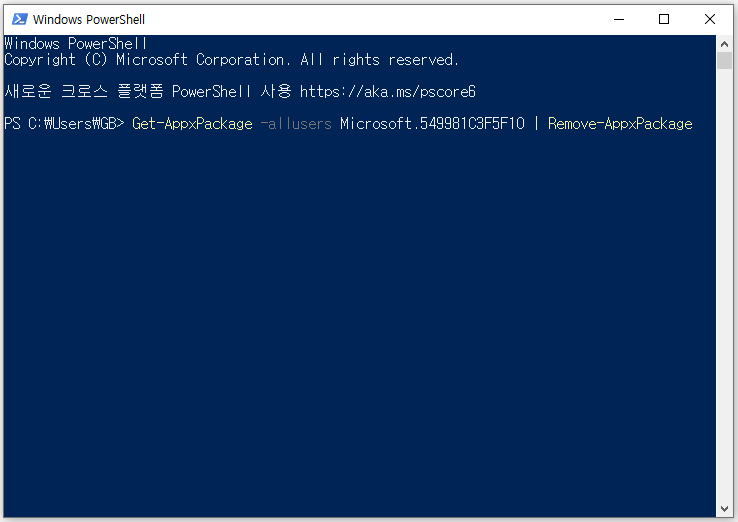
5. 코타나 삭제 후 작업표시줄에 있는 코타나 아이콘에 대고 마우스 오른쪽 버튼을 클릭하면 열리는 메뉴에서 [Cortana 버튼 표시] 항목을 비활성화합니다.
지금까지 윈도우11/10 코타나 삭제, 비활성화 방법에 대해 정리해봤습니다. 관련하여 더 알릴 팁이 있으면 본문을 업데이트해 놓도록 할게요. 이상입니다. 도움이 되셨으면 좋겠네요. :)
댓글